Основные элементы интерфейса AutoCAD
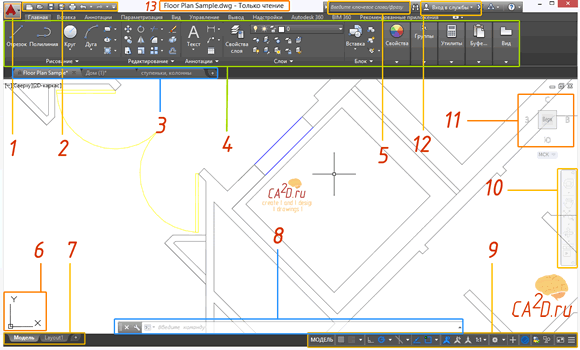
Кратко рассмотрим расположение элементов интерфейса Autocad на экране:
1 – Кнопка вызова меню приложений. Стандартное меню, которое есть практически в любой программе. В этом меню представлены команды для работы с файлами (Сохранение, открытие и т.п.)
2 – Панель быстрого доступа (Quick Acess Toolbar). На ней представлены наиболее часто используемые команды. Это панель очень легко настраивается, нажмите на любую команду на ленте правой кнопкой мыши и выберите добавить в панель быстрого доступа.
3 – Файловые вкладки. Подобно тому как вы открываете новые сайты в браузере, вы можете открывать новые чертежи в автокаде.
Лента – содержит сгруппированные по типам вкладки с собранными в них типовыми командами Autocad: Главная, Вставка, Аннотации, Параметризация, Вид, Управление и т.д. Лента динамична, её вид зависит от рабочего пространства, операции и опции многих команд отображаются на ленте.
В центре экрана располагается рабочая область, в которой мы непосредственно вычерчиваем объекты. Рабочая область безгранична, что позволяет выполнять чертежи объектов в реальных масштабах.
В верхнем правом углу рабочей области располагается пиктограмма текущей системы координат. По умолчанию она называется МСК (Мировая система координат). Направление стрелок пиктограммы совпадает с положительным направлением соответствующих осей системы координат.
Командная строка. С помощью нее ведется диалог с системой.
Строка состояния. Самая нижняя строка главного окна. В левой ее части отображаются текущие координаты перекрестия графического курсора, а в правой режимы. Автокад включает себя множество режимов, которые вы включаете или выключаете, в зависимости от того чем занимаетесь. Например, режим полярного отслеживания, который позволяет чертить линии под углом с определенным шагом.
Системы координат
Система координат – фиксированная система, включающая точку – начало координат и связанные с ней оси для определения положения объектов в пространстве.
Система определения координат независима от используемых единиц измерения. Начало отсчета предполагается в точке с координатами (0;0). Положительное направление оси абсцисс (х) и оси ординат (y) соответствует направлению стрелок пиктограммы в верхнем правом углу рабочей области. Ось z направлена от плоскости экрана монитора к пользователю.
В программе существует две системы координат:
· мировая (МСК) – фиксированная система координат, которая задается программой автоматически.
· пользовательская (ПСК) – задается пользователем для удобного задания геометрии модели.
В одном чертеже можно создавать и хранить произвольное количество ПСК.
Единицы измерения
Единица измерения – заданная пользователем величина, определяющая расстояние. В Autocad пользователь выбирает единицы измерения линейных величин самостоятельно (мм, см, м, км). Таким образом, можно считать, что графическое окно программы безразмерно и изделия вычерчиваются в нем в натуральную величину. В рабочей области расстояния измеряются в условных единицах. Соответствие между реальной и уловной системами измерения устанавливается при выборе масштаба вывода чертежа на плоттер.
Слои
Слой – это средство для логической группировки данных.
Слой может отображаться отдельно или в комбинации с другими слоями, он может быть включен, выключен иди заблокирован для редактирования. Каждый слой имеет: имя, цвет, тип и толщину линии, которые устанавливаются для всех объектов, принадлежащих слою.
Объекты в Autocad
Примитив – это заранее определенный основной геометрический элемент, при помощи которых строятся более сложные объекты. (отрезок, точка, луч, круги и дуги, сплайны)
К сложным объектам можно отнести фигуры, имеющие несколько усложненный способ построения. (мультилинии, полилинии, размерные блоки, блоки и внешние ссылки.
Выбор объектов в Autocad
При создании чертежа требуется выполнять его редактирование. Прежде чем редактировать объект, его необходимо выбрать. Для выбора объектов используются два метода:
· выбор перед заданием команды
· выбор после задания команды.
Выбрать объект можно кликнув на него мышью или выделив рамкой:
· справа налево (зеленая рамка) все объекты, которые пересеклись с рамкойполностью попали в рамку
· с лева на право (синяя рамка) объекты, которые полностью попали в нее.
Команды
Командой в Autocad обозначается какое-либо действие пользователя, которое приводит к определенной реакции приложения.
Большинство команд можно вызвать несколькими способами: кликнув на пиктограмме или набрав имя команды в командной строке. Возможен так же комбинированный метод.
После набора команды необходимо нажать ENTER для ее выполнения или ESC отмены.
Командная строка расположена в нижней части экрана, в которой находится приглашение к работе в формате Command. В эту область вводятся команды и отображаются ответы.
Необходимо внимательно читать, что отображается в командной строке!
Формат любой команды:
Command: имя команды [параметры] [данные] <…>
Command: - приглашение системы;
имя команды – это полное название команды (допускается ввод аббревиатуры);
параметры – дополнительные сведения, уточняющие действие команды (допустимые параметры приводятся в командной подсказке и отделены друг от друга косой чертой);
данные – содержат конкретные значения требуемых командой величин;
в угловых скобках <…> указывается параметр, предлагаемый системой по умолчанию.
Команда выполняется только после того как будет введена вся необходимая информация. Для повторного вызова команда можно воспользоваться кнопкой ENTER.
Ввод данных
Каждая точка на чертеже может быть определена значениями ее координат X и Y, положение точки в пространстве определяют координаты X,Y,Z.
Ввод точек осуществляется следующими способами:
· путем ввода численных значений координат с клавиатуры;
· указанием положения точки при помощи курсора;
· совместным способом;
· указанием положения точки с использованием объектной привязки на основе геометрии существующих объектов.
 2018-02-23
2018-02-23 965
965







